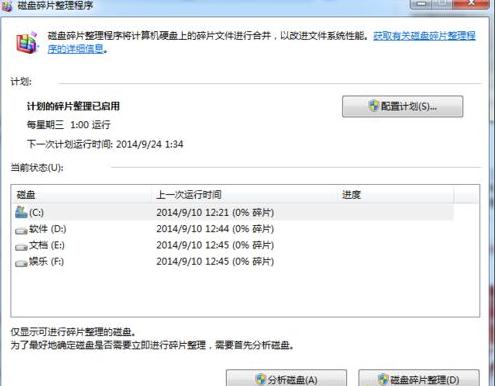电脑小白一键重装能装xp系统吗
电脑小白一键重装能装xp系统吗?即便现在win10系统的出现。也有用户喜欢使用xp系统。但是对于电脑小白来讲。可能不知道怎么操作。对此。给大家整理了电脑小白一键装xp系统教程。希望能帮助大家成功安装。
电脑小白一键重装xp步骤
01 首先在浏览器搜索云骑士官网。在官网上下载云骑士装机大师软件。

02 下载好以后打开云骑士装机大师。打开后云骑士会自动配置用户的电脑信息。点击一键装机页面下的立即重装。
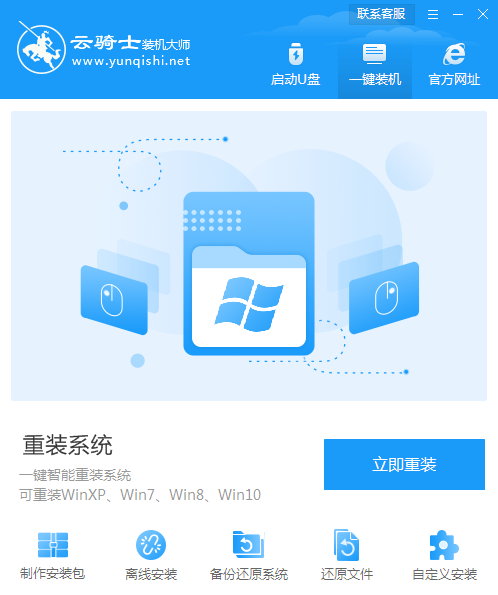
03 然后云骑士会优先检测本地环境是否符合装机条件。等检测完毕以后点击右下角的下一步。
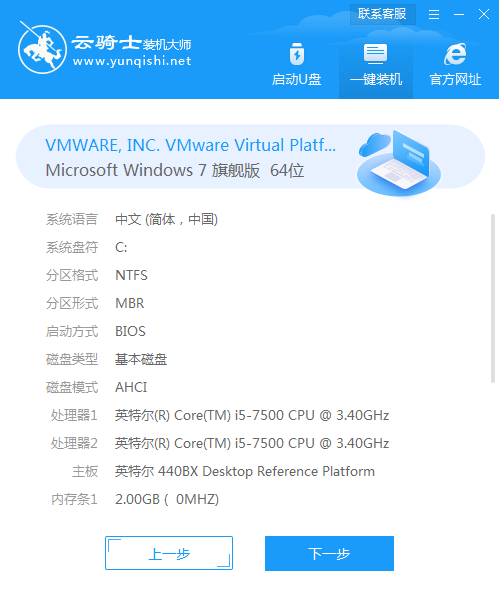
04 接着就进入了选择系统的界面。在这里可以看到有windows xp windows7 windows8 windows10各种版本的选项。这里以windows xp为例。在选项中有各版本的系统给用户选择。在这里选择安装 专业版 32位系统。然后点击下一步。
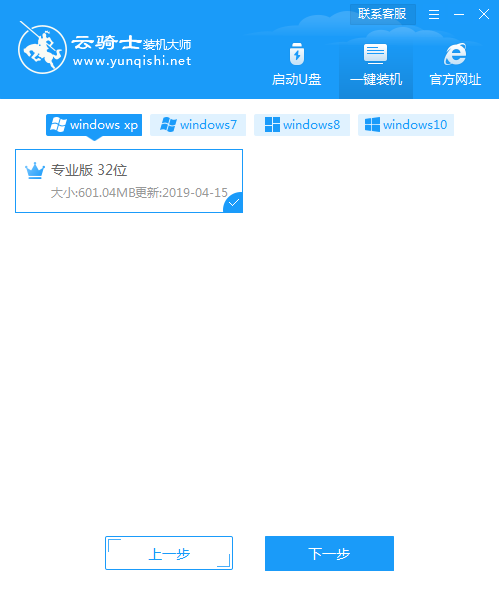
05 云骑士会为推荐装机常用软件。可以自由选择软件。选择的软件可以帮助用户在重装时一并安装。
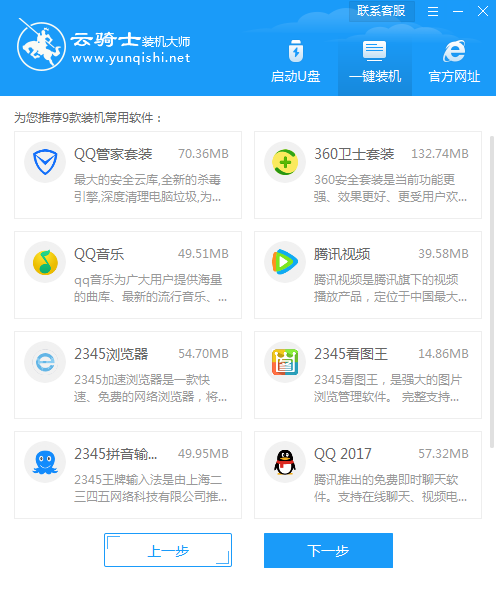
06 接着就进入了资料备份环节。建议用户备份一下自己需要保留的文件。或者自行备份到其他盘。因为系统重装以后C盘的文件会丢失。选择备份的文件以后点击右下角的开始安装。
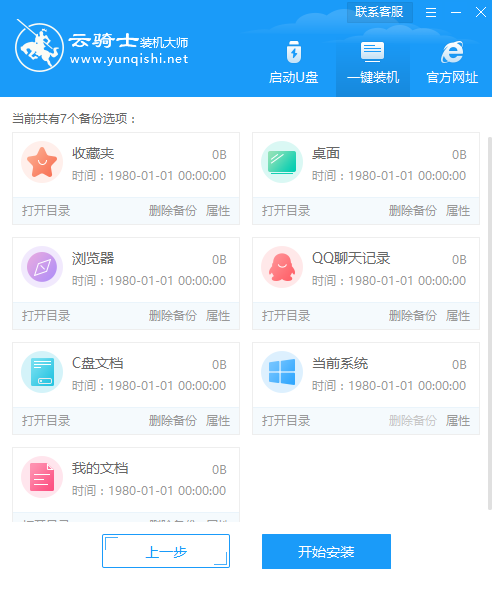
07 接下来云骑士就开始进行系统镜像 系统软件 设备驱动的下载。同时。若想换一个系统下载。则可以点击重选系统。进行取消更换。
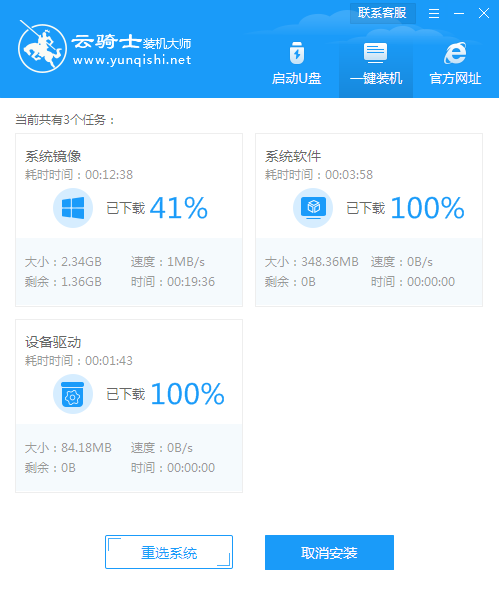
08 在这里下载的系统文件较大。请大家耐心等待。下载完成后。等待环境部署。立即重启。
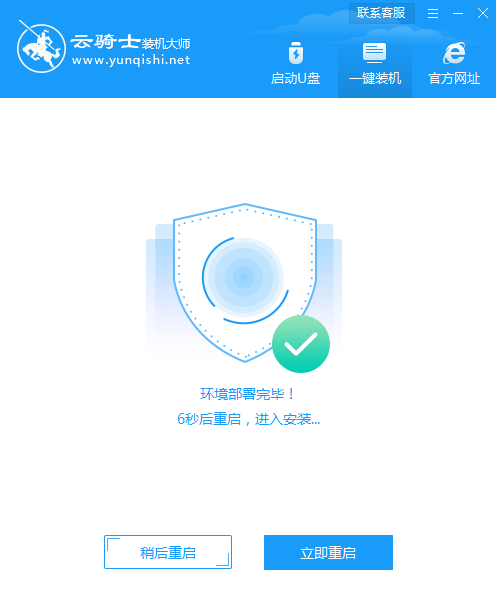
09 重启选择YunQiShi PE进入系统。
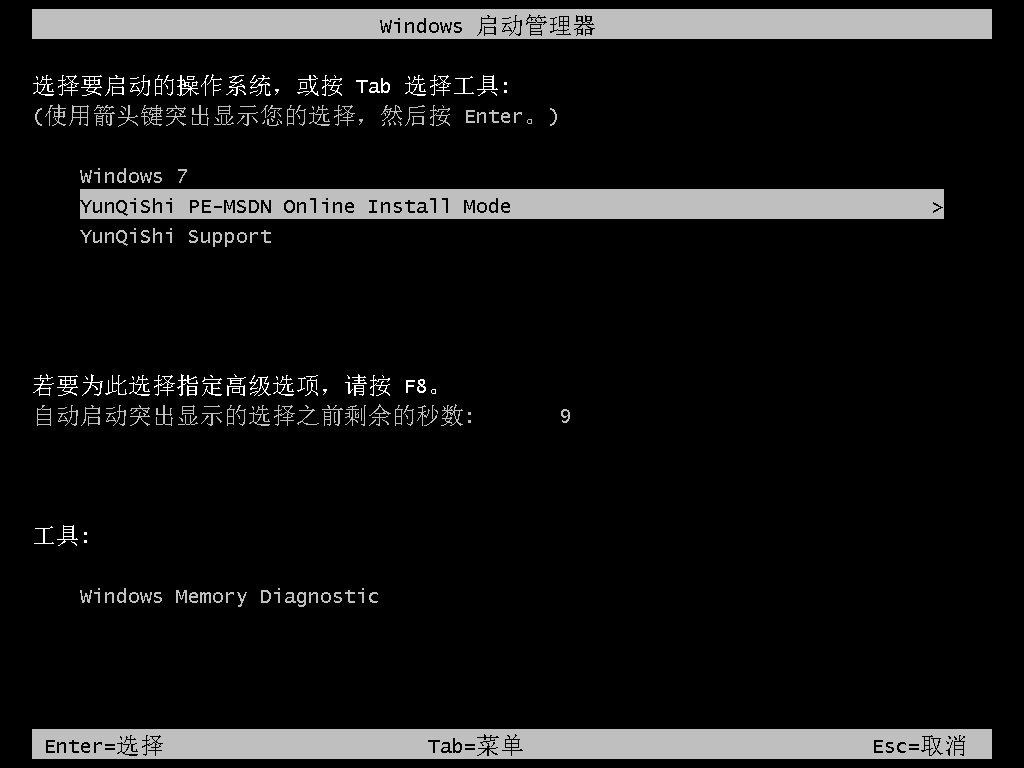
10 等待进入系统后。无需操作。云骑士会自动打开进行安装系统。大家耐心等待即可。
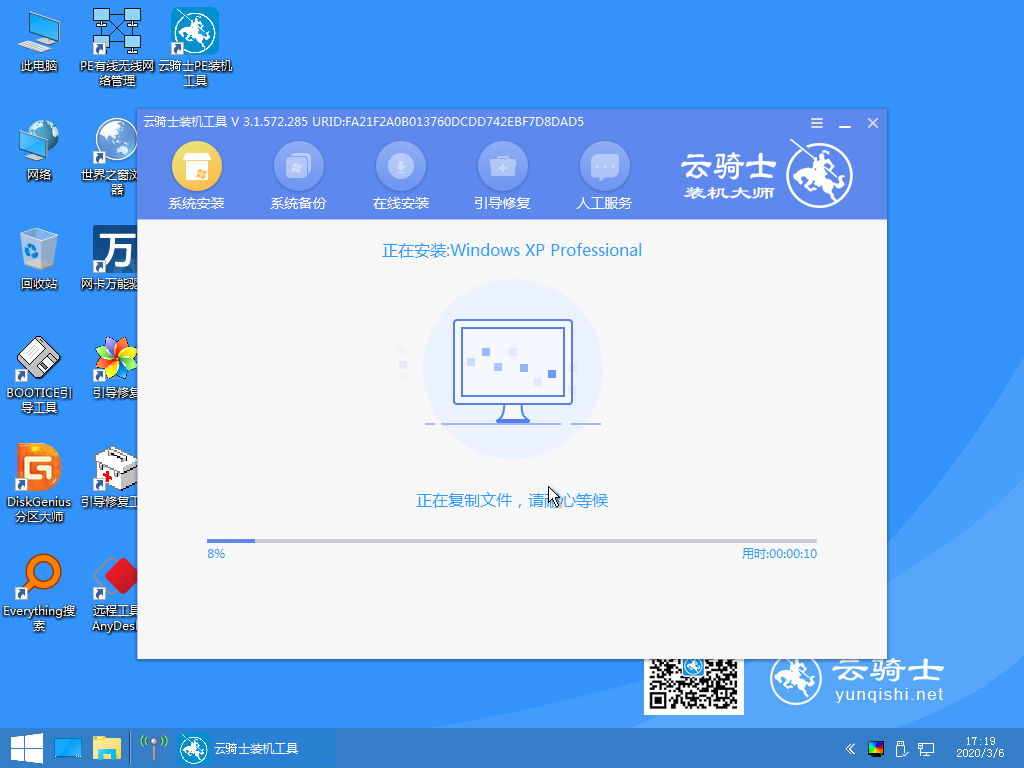
11 安装过程中弹出引导修复工具。进行写入引导文件。点击确定。
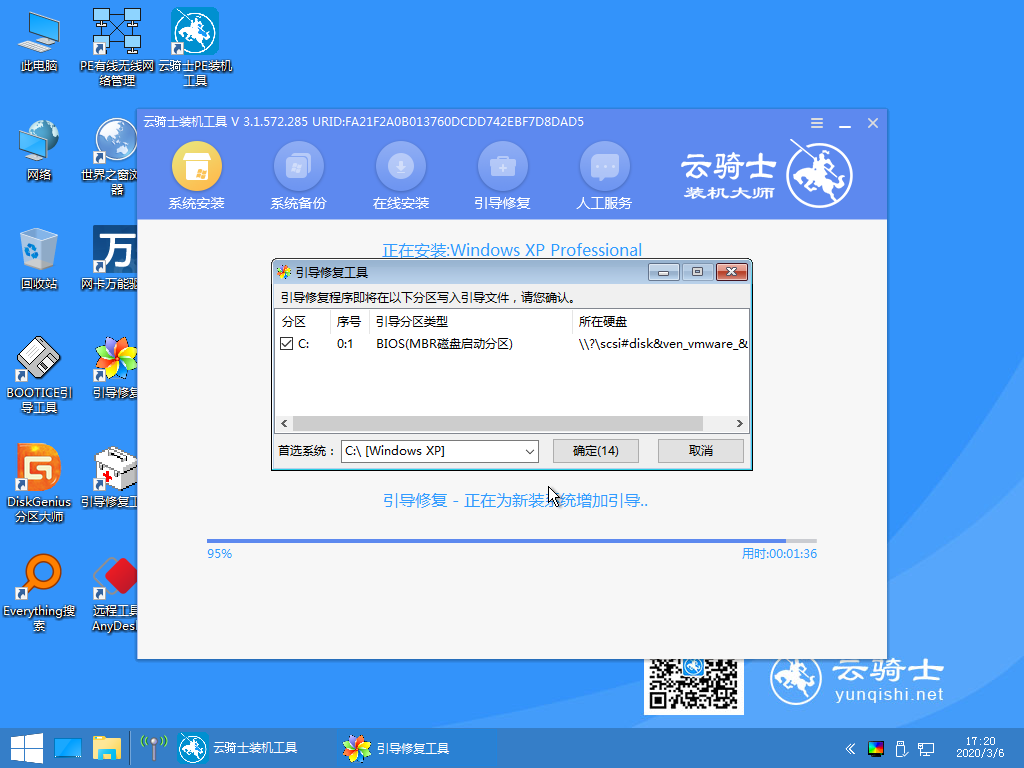
12 安装完成后。拔掉所有外接设备。如U盘 移动硬盘 光盘等。然后点击立即重启。
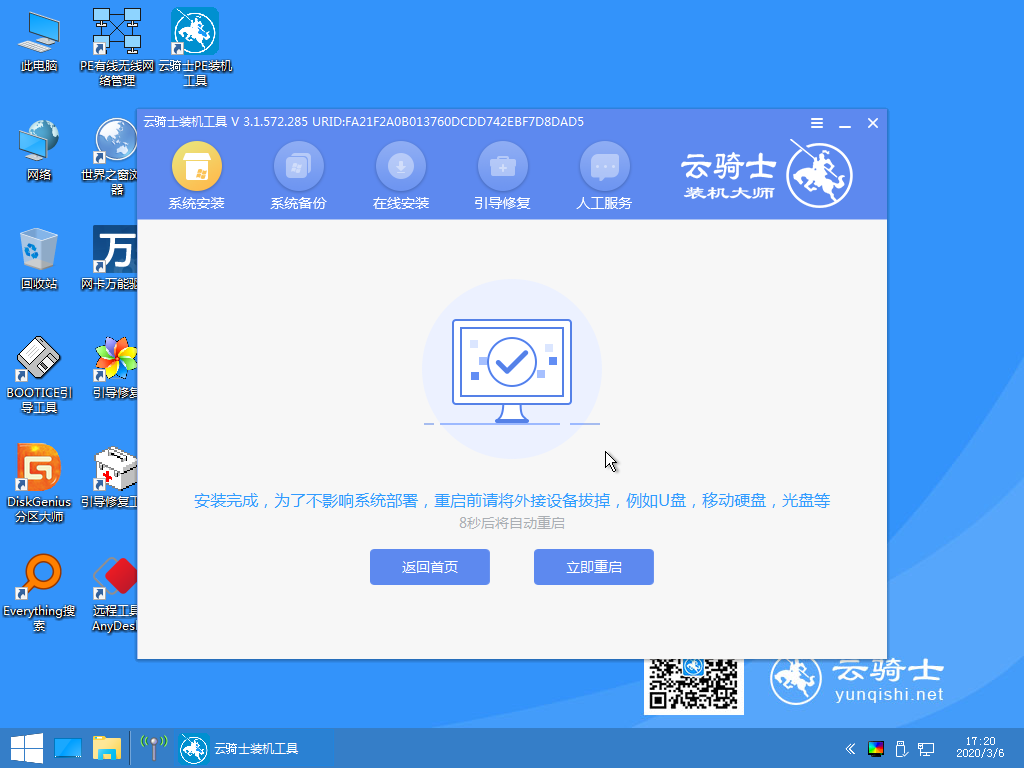
13 重启过程中。等待Windows XP文件安装配置。
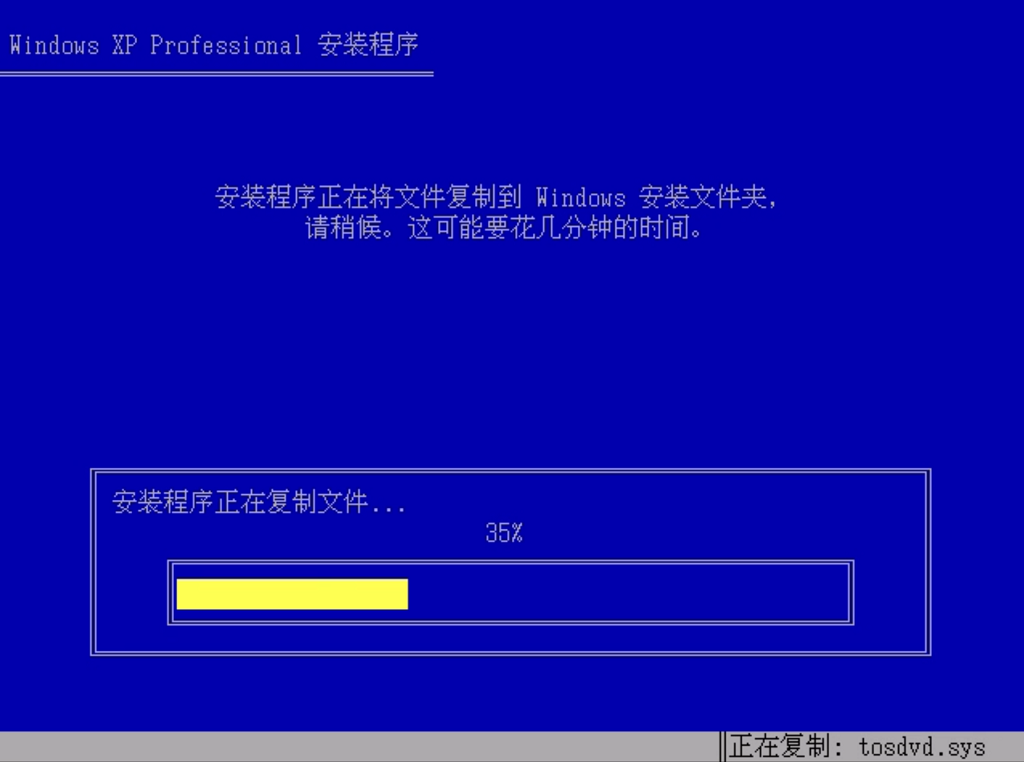
14 完成后进入xp系统的安装。安装过程中弹出驱动程序安装。无需操作。等待读秒后自动安装即可。
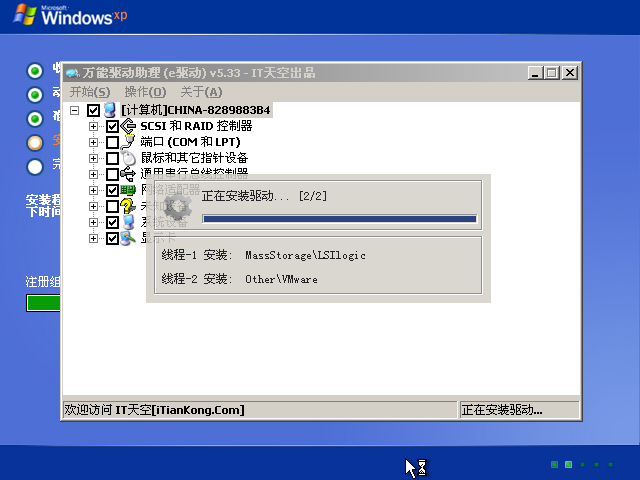
15 安装完成后自动重启。升级优化过程中。弹出宽带连接提示窗口。可以点击立即创建。创建宽带连接。同时有软件管家工具。可以自行选择常用的软件。一键安装即可。
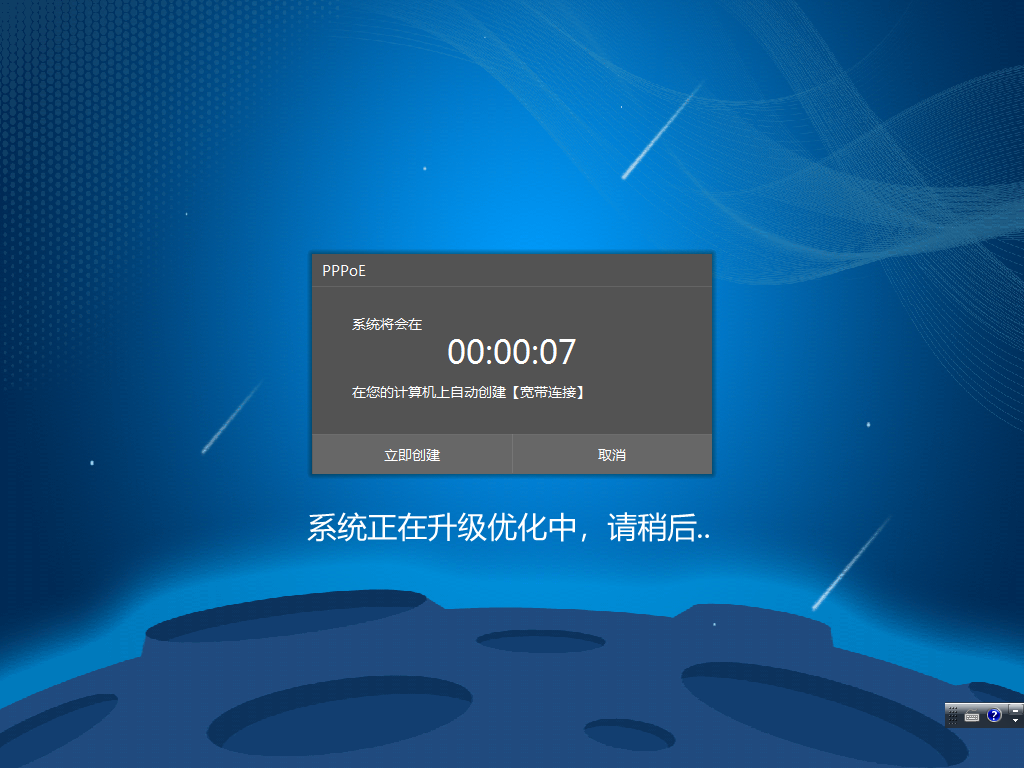
16 等待优化完成。重启进入系统。即完成重装。
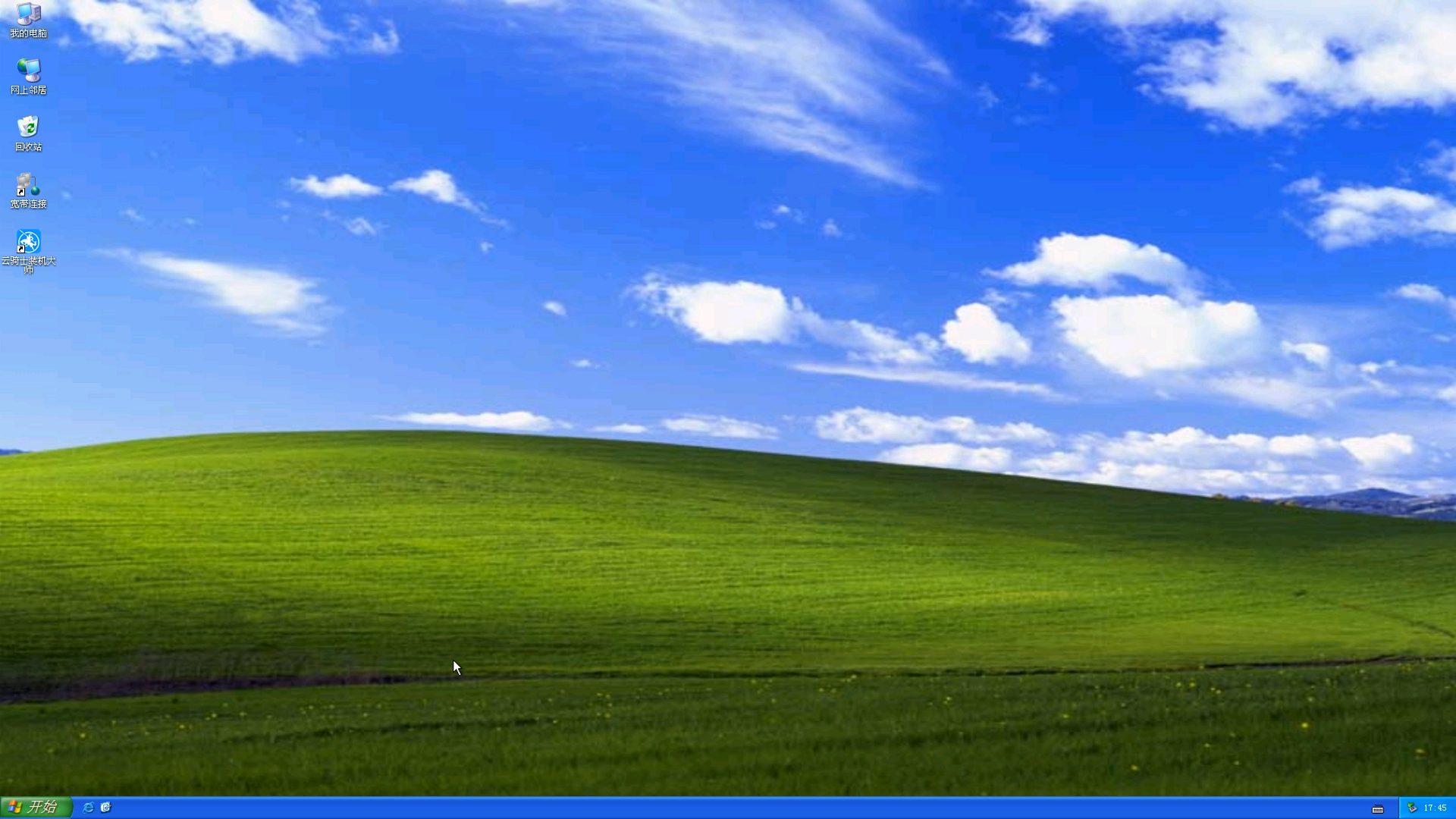
最近有用户在重装xp系统后一直蓝屏重启循环。那么遇到这样的情况该怎么办呢?下面就给大家介绍一下重装xp系统一直蓝屏重启循环的解决方法。
重装xp系统后一直蓝屏重启循环怎么办
1、虚拟内存不足
虚拟内存是windows系统解决电脑系统资源不足的一种方法。当电脑系统盘文件太大造成系统盘空间不足时。电脑就会出现蓝屏重启的情况。
解决的方法是在盘位划分时尽量把系统盘容量预留足够空间。同时在安装其它软件程序时最好不要安装在系统盘。

2、CPu超频
我们在运行一些大型软件或游戏时。CPu可能会进行超载运算。造成CPu温度快速升高。电脑蓝屏。对于CPu超频导致电脑蓝屏的情况。
我们可以通过选超频性能好的CPu。或增加CPu散热的方法进行解决。这也是为何一些电脑发烧友要配置一台高配电脑的原因。

3、硬件不兼容
台式机可分为组装机与品牌机两种。相比于品牌机。组装机的价格较为优惠。且一些电脑发烧友也可根据自己对电脑性能的需求进行任意搭配。比较灵活方便。但组装机也存在一个致命的隐患。那就是硬件兼容问题。若硬件之间不能很好的兼容。就会造成电脑蓝屏现象。而品牌机因为经过了严格的硬件兼容测试。一般情况下不可能因为硬件不兼容而造成蓝屏。因此对于因硬件不兼容原因造成的蓝屏问题。建议更换硬件或选同样性能的品牌机。

4、硬盘
硬盘碎片太多也可能造成电脑的蓝屏现象。这种情况出现的可能性不是很大。但也存在导致电脑蓝屏的可能。对于因硬盘碎片过多造成电脑蓝屏的情况。可通过定期清理硬盘碎片的方法避免。